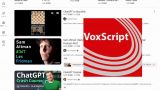ChatGPTのAll Toolsにより、Advanced Data AnalysisとDALL-Eがシームレスに連携できるようになりました。
これにより、データ解析結果をもとに、テキストからリアルな画像を簡単に生成できるようになりました。
本記事では、All Toolsでの2つの機能の連携方法とそのメリットについて解説いたします。
解析と想像の融合が、新たな可能性を拓きます。
本記事の内容
- ChatGPT All Toolsとは?
- ChatGPT All Toolsによる画像作成
それでは、上記に沿って解説していきます。
ChatGPT All Toolsとは?
ついに、ChatGPT にAll Toolsが来ました。
ChatGPT Plusのユーザーは、みんな利用できるようになっているはずです。
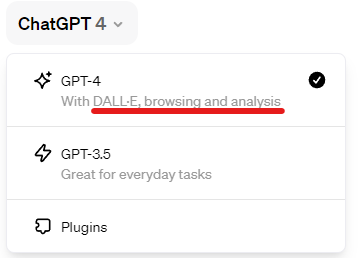
このように記載されていれば、All Toolsが利用可能となっています。
All Toolsでは、以下の機能が同じチャット上で利用できるようになります。
- DALL-E 3: 任意のテキストから画像を生成する機能。
- Browse with Bing: Bingでのウェブ検索をサポートする機能。
- Advanced Data Analysis: 複雑なデータを解析し、情報を提供する機能。
これは、非常に便利で生産性が爆上がりです。
それまでも、各機能はバラバラで利用できていました。
しかし、それぞれでチャット内容は同じモノを保持できませんでした。
そのため、情報を各機能毎に伝える手間が発生していました。
All Toolsにより、その手間がなくなります。
さらに、テキストだけでは表現できなかった情報が今後は利用可能になるのです。
ただし、Browse with Bingはあまり期待できません。
データ取得にしばしば失敗します。
これは、All Tools特有の問題ではなくもともとの問題です。
おそらく、ChatGPTからのアクセス制限やJavaScriptによるコンテンツ表示が原因なのでしょう。
そのため、ブラウジングはまだまだプラグインに頼らざるを得ません。
ここでは、ブラウジングは一旦無視します。
そんなことより、Advanced Data AnalysisとDALL-E 3の同時利用だけで十分にありがたいです。
以下では、そのことがどれだけ便利であるのかを説明します。
ChatGPT All Toolsによる画像作成
例えば、次のような画像の日本人バージョンが必要になったとします。

ChatGPT Plusのデフォルトモードで、All Toolsを利用できるようになっています。
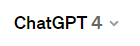
このモードでチャットを始めます。
そして、対象となる画像をアップロードします。
以前であれば、ファイルアップロードはAdvanced Data Analysisでしか利用できませんでした。

プロンプトには、以下を入力します。

女性を日本人に変更して、DALL-E 3で同じような画像を作成して。横長で。
その結果、DALL-E 3が機能して次のような画像が生成されるのです。
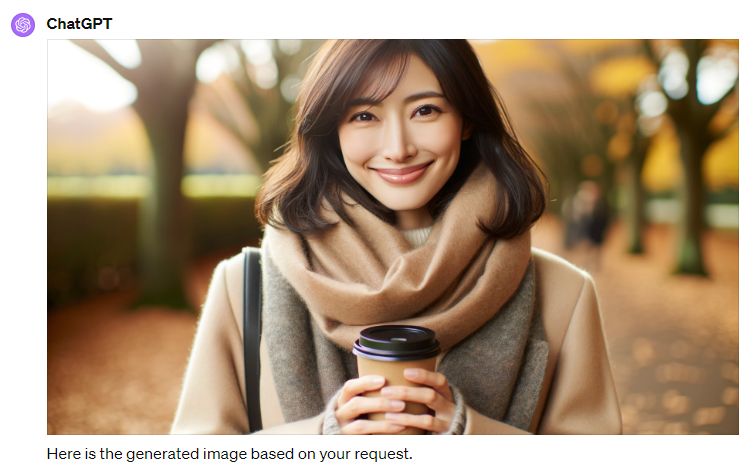
ついに時代はここまで来ました。
正直、もうフリー画像を探す必要がありません。
気に入った画像をChatGPTにアップロードすれば、似たような画像が作成されるのです。